Jak poprawnie dodać przyjazny dla SEO schemat „Jak to zrobić” w WordPress
Opublikowany: 2023-09-27Zastanawiasz się, jak dodać schemat „jak to zrobić” w WordPressie?
Dodając schemat „jak to zrobić” do swoich treści, możesz wyświetlać obrazy, filmy i szczegółowe instrukcje krok po kroku bezpośrednio w wynikach wyszukiwania. Może to wyróżnić Twoje treści i zapewnić więcej kliknięć i odwiedzających.
W tym artykule pokażemy, jak dodać schemat „jak to zrobić” w WordPress.
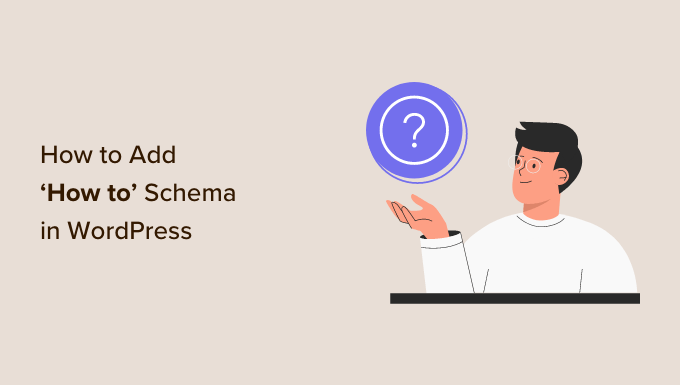
Po co dodawać schemat „Jak to zrobić” w WordPress ?
Znacznik schematu „Jak to zrobić” to rodzaj kodu HTML dodawany do Twojej witryny WordPress.
Zamiast pojawiać się w Twojej witrynie, schemat „jak to zrobić” zapewnia wyszukiwarkom więcej informacji na temat artykułów z tutorialami. Może to obejmować szczegółowe instrukcje krok po kroku, listę narzędzi i materiałów, których czytelnik będzie potrzebował, oraz czas potrzebny na ukończenie samouczka.
Pomaga to wyszukiwarkom zrozumieć Twoje strony i posty i pokazać je osobom, które szukają treści takich jak Twoje.
Co więcej, wyszukiwarki takie jak Google mogą używać schematu „jak to zrobić” do tworzenia fragmentów rozszerzonych i wyników. Na przykład Google może pokazać kroki „jak to zrobić” na uporządkowanej liście.
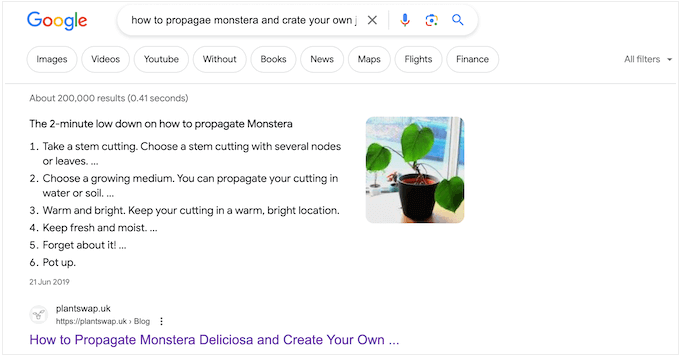
W zależności od konfiguracji schematu wyszukiwarki mogą nawet wyświetlać te informacje w sekcji „Ludzie też pytają”.
Pola te pojawiają się w przypadku wielu zapytań i zawierają listę dodatkowych pytań, z których każde jest powiązane z witryną internetową zawierającą więcej informacji.
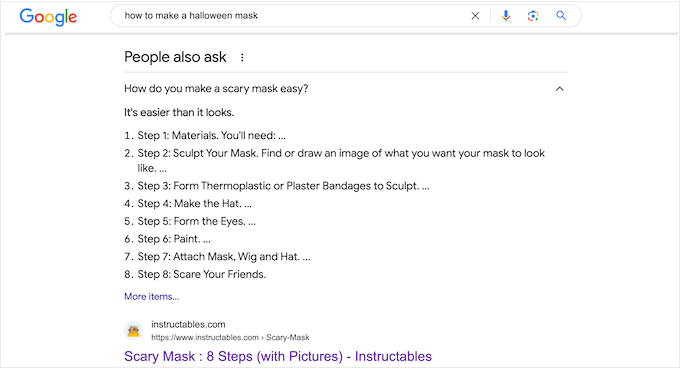
Ta sekcja pojawia się na samej górze wyników wyszukiwania, dzięki czemu może zapewnić Ci jeszcze więcej kliknięć i zwiększyć ruch na Twoim blogu.
Niektóre wyniki z elementami rozszerzonymi zawierają nawet przydatne informacje, takie jak lista wymaganych narzędzi lub kwota, jaką czytelnicy muszą wydać, aby ukończyć przewodnik. Może to pomóc użytkownikom szybko zdecydować, czy Twój przewodnik „jak to zrobić” jest dla nich odpowiedni, co poprawi komfort użytkowania.
Należy pamiętać, że dodanie schematu „jak to zrobić” w WordPressie nie gwarantuje, że Twoja treść pojawi się jako wynik z elementami rozszerzonymi. Zwiększy to jednak Twoje szanse, szczególnie jeśli Twoja witryna jest już zoptymalizowana pod kątem SEO.
Wytyczne Google dotyczące schematu „Jak to zrobić”.
Przed dodaniem schematu „jak to zrobić” do swoich stron i postów ważne jest zapoznanie się z wytycznymi Google dotyczącymi treści.
Po pierwsze, nie można używać schematu „jak to zrobić” w celach reklamowych ani zawierać treści nieprzyzwoitych, wyraźnych lub zawierających przemoc. Nie należy także dodawać schematu „jak to zrobić” do treści promujących niebezpieczne lub nielegalne działania.
Schematu „jak to zrobić” możesz użyć tylko raz na stronę, a cała zawartość znaczników schematu musi być również widoczna na tej stronie. Oznacza to, że nie możesz wpisywać unikalnych instrukcji ani dodawać obrazów, które nie pojawiają się w rzeczywistym przewodniku „jak to zrobić”.
Wreszcie, w przypadku przepisów nie można używać schematu „jak to zrobić”. W przypadku tego typu treści znacznie lepsze wyniki uzyskasz, korzystając ze schematu przepisu przyjaznego SEO.
Jak dodać schemat „Jak to zrobić” w WordPress
Najłatwiejszym sposobem dodania schematu „jak to zrobić” w WordPressie jest użycie All in One SEO (AIOSEO). To najlepsza wtyczka SEO dla WordPressa, z której korzysta ponad 3 miliony witryn.
AIOSEO umożliwia dodawanie rosnącej liczby typów schematów do stron, postów, niestandardowych typów postów, kategorii, tagów, niestandardowych taksonomii i nie tylko. Może to pomóc wyszukiwarkom zrozumieć Twoją treść i zwiększyć Twoje szanse na uzyskanie fragmentów bogatych.
Pierwszą rzeczą, którą musisz zrobić, to zainstalować i aktywować AIOSEO. Więcej szczegółów znajdziesz w naszym poradniku dotyczącym instalacji wtyczki w WordPressie.
Uwaga: dostępna jest bezpłatna wersja AIOSEO, która pozwala zoptymalizować witrynę bez względu na budżet. Będziesz jednak potrzebować wersji premium, aby dodać schemat „jak to zrobić” w WordPress.
Po aktywacji wtyczki uruchomi się kreator konfiguracji, dlatego wystarczy postępować zgodnie z instrukcjami wyświetlanymi na ekranie. Jeśli potrzebujesz bardziej szczegółowych instrukcji, możesz zapoznać się z naszym przewodnikiem, jak prawidłowo skonfigurować SEO All in One dla WordPress.
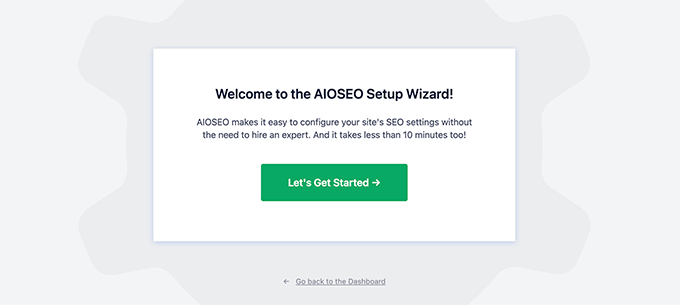
Po zakończeniu kreatora instalacji AIOSEO przeniesie Cię z powrotem do pulpitu nawigacyjnego WordPress. Teraz, gdy All in One SEO jest zainstalowane i aktywowane, po prostu otwórz stronę, post, niestandardowy typ postu lub dowolną inną treść, do której chcesz dodać schemat „jak to zrobić”.
Następnie przewiń w dół edytora treści WordPress, gdzie zobaczysz nową sekcję „Ustawienia AIOSEO”.
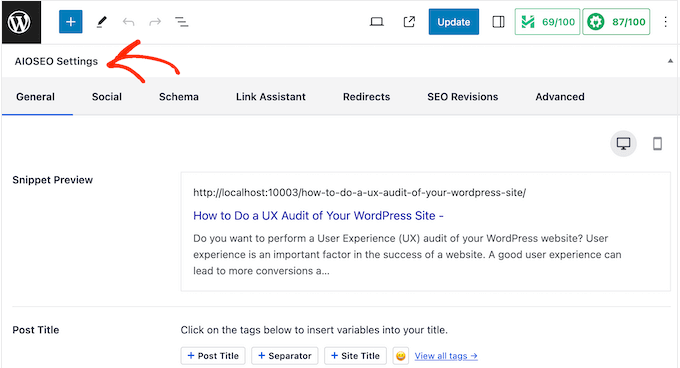
Śmiało i kliknij kartę „Schemat”.
Tutaj zobaczysz, że ustawienia schematu są domyślnie włączone.
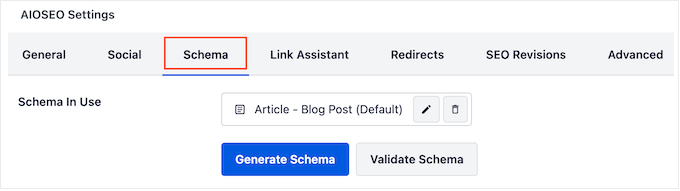
Aby dodać schemat „jak to zrobić”, wystarczy kliknąć przycisk „Generuj schemat”.
Spowoduje to otwarcie Katalogu Schematów AIOSEO, w którym możesz wybierać spośród szerokiej gamy różnych typów schematów. Na przykład możesz dodać schemat FAQ w WordPress, dodać schemat GTIN, ISBN i MPN i nie tylko.
Tutaj po prostu znajdź opcję „jak to zrobić” i kliknij przycisk „Dodaj schemat”.
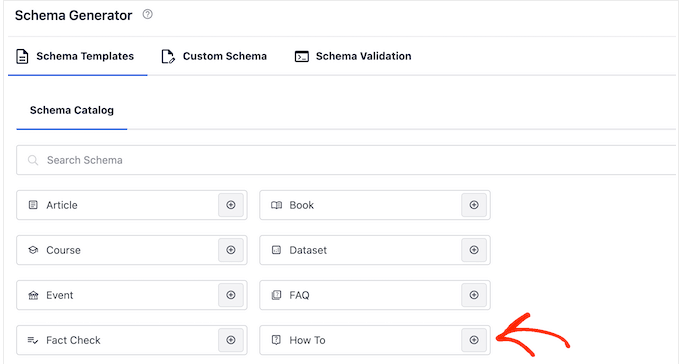
Otworzy się okno, w którym możesz wpisać wszystkie informacje, które chcesz wykorzystać w schemacie.
Domyślnie AIOSEO dodaje inteligentny tag „Tytuł postu” do pola „Tytuł”. AIOSEO automatycznie zastępuje wszystkie swoje inteligentne tagi rzeczywistymi wartościami, dzięki czemu możesz tworzyć unikalne znaczniki bez konieczności ręcznego wpisywania wszystkich informacji, których chcesz użyć.
Jeśli chcesz użyć innego tytułu, po prostu usuń tag inteligentny „Tytuł posta”. Następnie możesz wpisać informacje, których chcesz użyć zamiast tego.
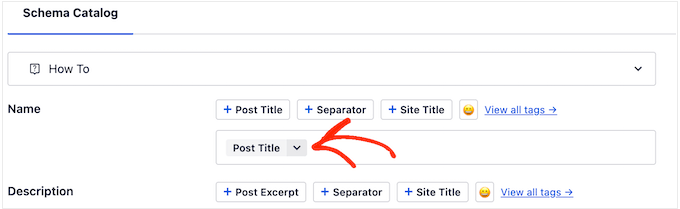
Następnie musisz dodać opis. Wyszukiwarki takie jak Google zazwyczaj wyświetlają opis pod tytułem postu i nad listą kroków, więc jest to świetny sposób na przedstawienie przewodnika potencjalnym czytelnikom.
Możesz wpisać te informacje w polu „Opis” lub kliknąć dowolny tag inteligentny, którego chcesz użyć. Aby zobaczyć pełną listę tagów inteligentnych, kliknij link „Wyświetl wszystkie tagi”.
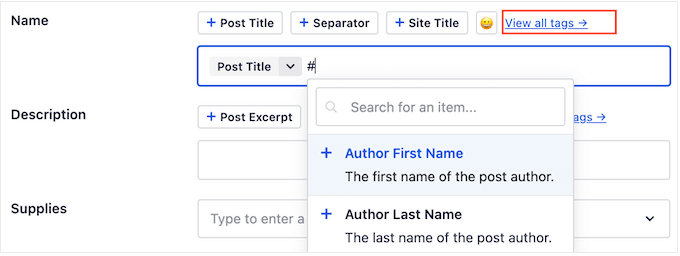
Jeśli czytelnik potrzebuje specjalistycznego sprzętu lub zasobów do uzupełnienia przewodnika, należy je wpisać w polu „Materiały eksploatacyjne”.
Po każdym elemencie naciśnij klawisz „Enter” na klawiaturze, aby dodać go do schematu.
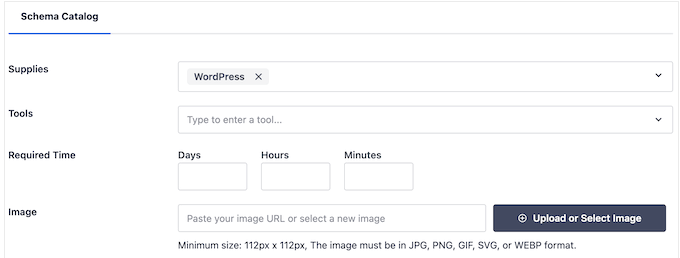
Podobnie, jeśli czytelnik potrzebuje jakichś specjalistycznych narzędzi, po prostu wpisz je w sekcji „Narzędzia”.
Po wykonaniu tej czynności możesz określić, ile czasu zajmie czytelnikom ukończenie przewodnika „jak to zrobić”. Po prostu wpisz prawidłowe liczby w polach „Dni”, „Godziny” i „Minuty”.
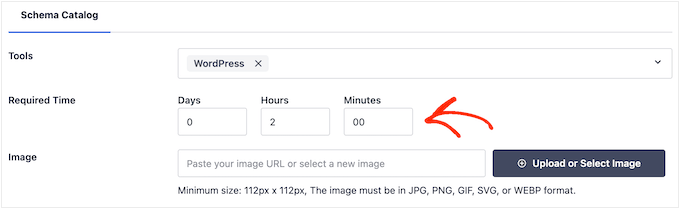
Czasami możesz chcieć pokazać gotowy wynik. Na przykład, jeśli piszesz o tym, jak utworzyć biuletyn e-mailowy, możesz pokazać profesjonalnie zaprojektowany biuletyn. Jeśli czytelnikom spodoba się to, co widzą, chętniej odwiedzą Twoją witrynę.
W przeciwieństwie do innych obrazów, które muszą być unikalne, możesz ponownie wykorzystać ten obraz w ostatnim kroku schematu „instrukcje”. Jednak jak zawsze obraz musi pojawić się gdzieś na stronie lub w poście.
Po prostu kliknij przycisk „Prześlij lub wybierz obraz”, a następnie wybierz obraz z biblioteki multimediów WordPress.
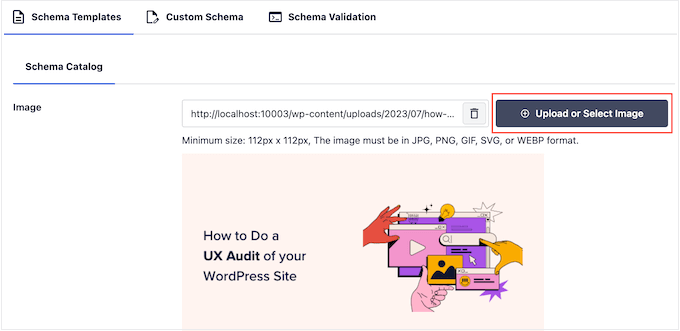
Czasami czytelnicy będą musieli wydać pieniądze, aby ukończyć przewodnik „jak to zrobić”. Na przykład, jeśli piszesz post o tym, jak założyć blog WordPress, czytelnicy będą musieli kupić hosting WordPress.
W takim przypadku wystarczy wpisać całkowity koszt w polu „Cena” i wybrać walutę.
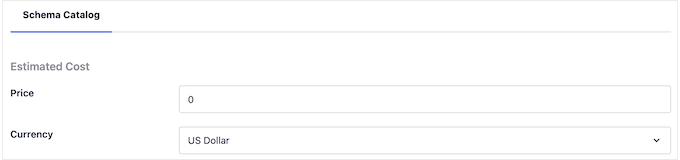
Po wykonaniu tej czynności możesz dodać każdy krok do schematu „jak to zrobić”.
Zgodnie z wytycznymi Google każdy krok może zawierać wyłącznie informacje potrzebne czytelnikom do jego wykonania. Mając to na uwadze, nie powinieneś dołączać żadnych danych niezwiązanych z etapem, takich jak sekcja wprowadzająca lub lista powiązanych postów.
Aby rozpocząć, wpisz tytuł kroku i wprowadź instrukcje w sekcji „Opis”.
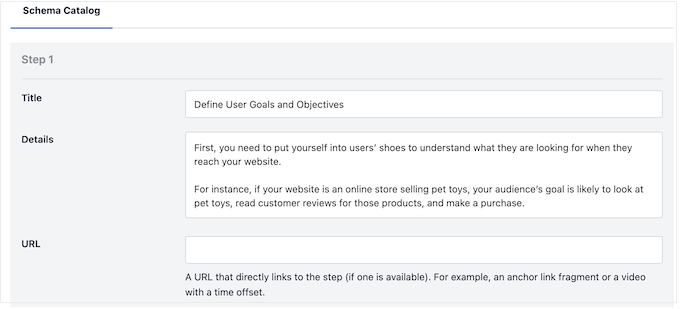
Czy dodałeś linki zakotwiczone w WordPress? Na przykład możesz pomóc czytelnikom odnaleźć się na stronie, tworząc spis treści, w którym każdy krok jest linkiem kotwiczącym.
W takim przypadku możesz dodać link zakotwiczenia kroku do pola „URL”.
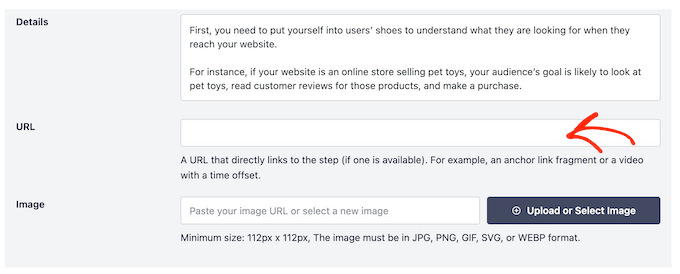
Możesz także dodać obraz przedstawiający ten krok. Obraz ten musi być unikalny i widoczny na stronie lub w poście.

Zgodnie z wytycznymi Google nigdy nie należy używać obrazów, które nie odzwierciedlają treści danego kroku, ani używać tego samego obrazu w wielu krokach.
Gdy będziesz zadowolony z skonfigurowania pierwszego kroku, po prostu kliknij przycisk „Dodaj kolejny krok”.
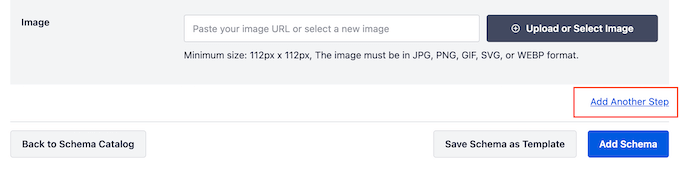
Spowoduje to utworzenie sekcji, w której możesz dodać tytuł i opis, a także opcjonalny link zakotwiczony i obraz. Po prostu powtórz ten proces, aby dodać wszystkie kroki do schematu „jak to zrobić”.
Jeśli jesteś zadowolony z konfiguracji schematu, kliknij przycisk „Dodaj schemat”.
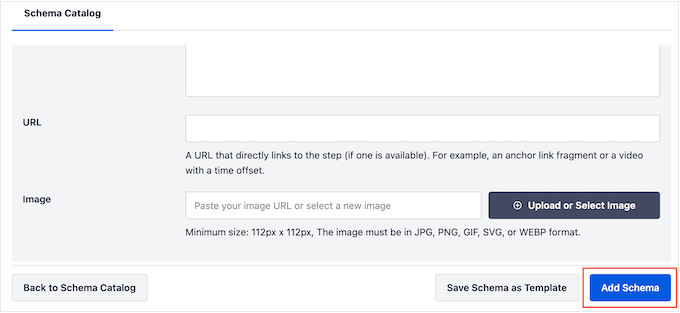
Możesz teraz opublikować lub zaktualizować stronę, aby schemat działał w Twojej witrynie WordPress.
Jeśli chcesz sprawdzić, czy znaczniki schematu „jak to zrobić” działają poprawnie, przewiń w dół do naszej sekcji poświęconej testowaniu schematu „jak to zrobić” w WordPress.
Opcjonalnie: Utwórz szablon schematu instrukcji wielokrotnego użytku
Jeśli publikujesz wiele poradników, możesz utworzyć własny szablon schematu. Następnie możesz zastosować ten szablon do dowolnej strony, postu, niestandardowej taksonomii, niestandardowego typu postu lub innej treści za pomocą jednego kliknięcia przycisku.
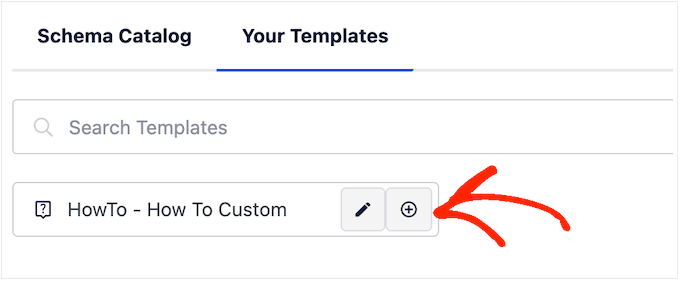
Szablony schematów działają najlepiej, gdy używasz tagów inteligentnych. Na przykład tagi mogą automatycznie dodawać tytuł posta, fragment, autora, datę publikacji i inną treść. W ten sposób możesz stworzyć unikalny schemat bez konieczności ręcznego wpisywania wszystkich informacji.
Czasami możesz nawet używać tych samych narzędzi, cen, waluty i innych informacji we wszystkich swoich postach.
Na przykład, jeśli prowadzisz blog fotograficzny, zawsze możesz polecić czytelnikom korzystanie z Twojego ulubionego modelu aparatu lub obiektywu. Wpisując te informacje w polu „Narzędzia” szablonu, AIOSEO automatycznie zastosuje ten schemat do Twoich treści, co pozwoli Ci zaoszczędzić jeszcze więcej czasu.
Co więcej, możesz zastąpić te ustawienia domyślne za każdym razem, gdy używasz szablonu, dzięki czemu nadal możesz dostosować szablon do poszczególnych stron.
Aby utworzyć szablon do ponownego wykorzystania, musisz otworzyć dowolną stronę lub post, a następnie kliknąć przycisk „Generuj schemat”.
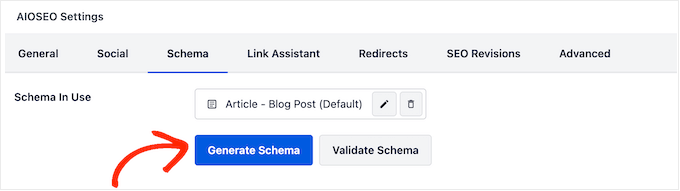
W wyskakującym okienku kliknij przycisk obok „Jak to zrobić”.
Spowoduje to przejście do ekranu, na którym możesz zbudować szablon. Domyślnie AIOSEO użyje tytułu postu jako nazwy.
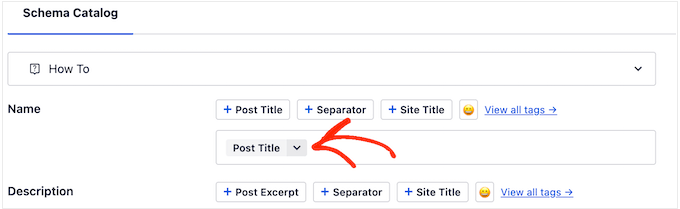
Aby to zmienić, po prostu usuń tag „Tytuł posta”, a następnie kliknij „Wyświetl wszystkie tagi”.
Możesz teraz wybrać dowolny tag z menu rozwijanego.
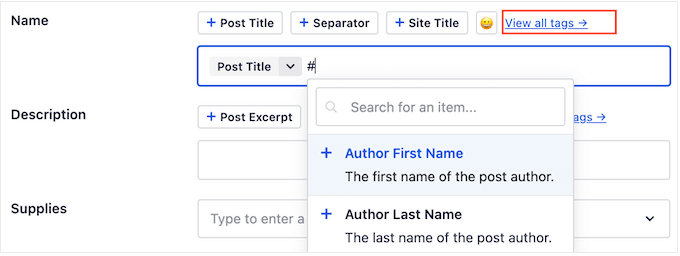
Możesz także użyć kombinacji zwykłego tekstu i tagów lub wielu tagów.
Możesz na przykład użyć „Tytułu postu” i „Daty opublikowania”. Następnie AIOSEO zastąpi te znaczniki rzeczywistymi wartościami za każdym razem, gdy użyjesz szablonu.
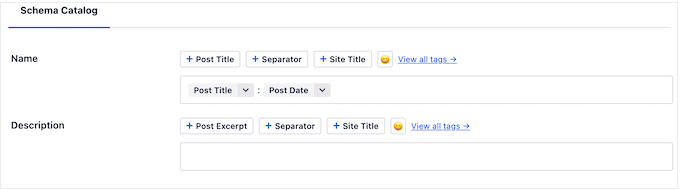
Gdy będziesz zadowolony ze sposobu skonfigurowania tytułu, możesz dodać opis.
Często sensowne jest użycie tagu „Fragment”, aby AIOSEO użył fragmentu wpisu WordPress. Możesz jednak użyć dowolnych tagów inteligentnych lub nawet wpisać zwykły tekst w polu „Opis”.
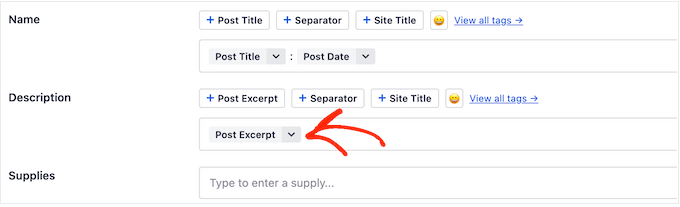
Po wykonaniu tej czynności możesz dodać zwykły tekst do innych pól. Na przykład we wszystkich poradnikach mogą znajdować się narzędzia i materiały, z których będziesz korzystać.
Używając WPBeginner jako przykładu, rozsądne może być dodanie nazwy domeny lub hostingu Bluehost WordPress do pola „Narzędzia”, ponieważ większość naszych przewodników „jak to zrobić” wymaga domeny i hostingu.
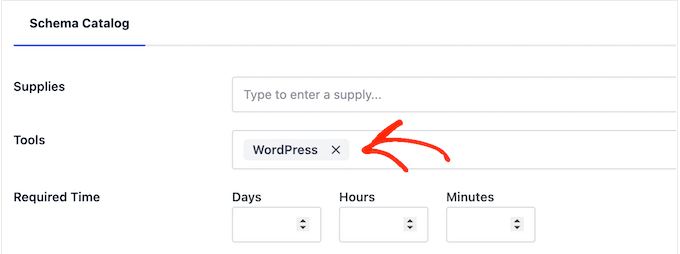
Pamiętaj, że możesz zastąpić te ustawienia za każdym razem, gdy użyjesz szablonu.
Po wpisaniu dodatkowych informacji, których chcesz użyć, czas przystąpić do tworzenia szablonu. Po prostu kliknij przycisk „Zapisz schemat jako szablon”.
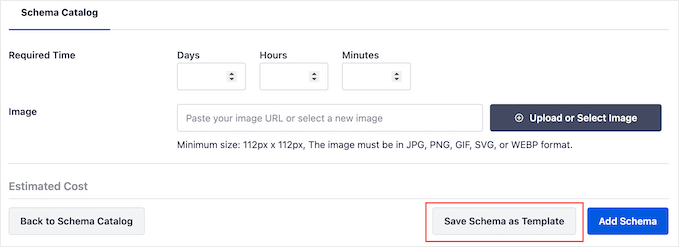
Możesz teraz wpisać tytuł szablonu schematu. To jest tylko w celach informacyjnych, więc możesz użyć wszystkiego, co pomoże Ci zidentyfikować szablon na pulpicie nawigacyjnym WordPress.
Po wykonaniu tej czynności kliknij przycisk „Zapisz szablon”.
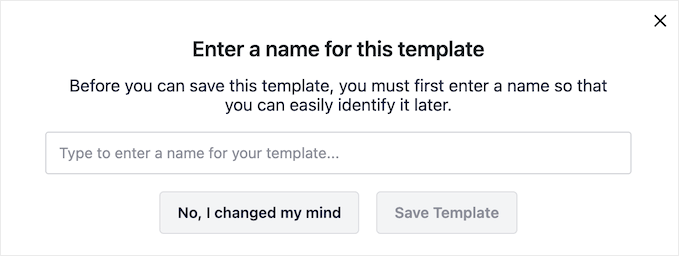
Aby zastosować szablon do swojej treści, po prostu kliknij przycisk „Generuj schemat”, aby normalnie otworzyć katalog schematów.
Następnie kliknij zakładkę „Twoje szablony”.
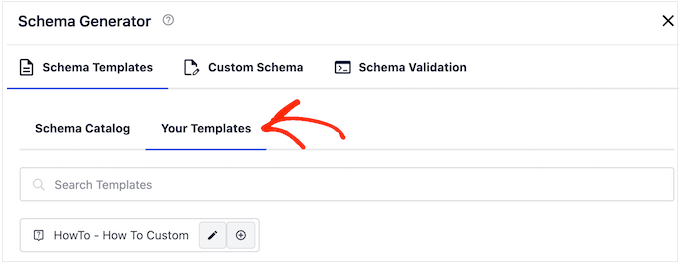
Zobaczysz teraz szablon, który utworzyłeś wcześniej.
Jeśli chcesz zastosować szablon bez dokonywania jakichkolwiek zmian, kliknij jego przycisk „+”.
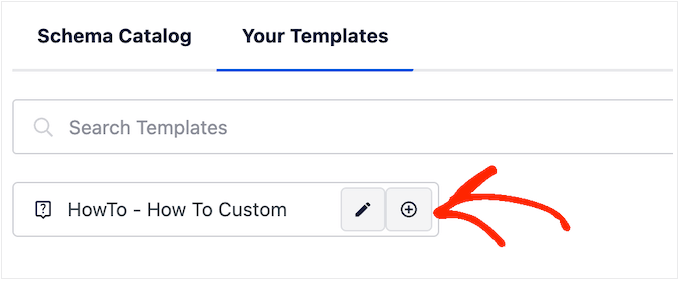
Zalecamy jednak dostosowanie szablonu, ponieważ zazwyczaj tworzy on schemat bardziej przyjazny SEO. Może to poprawić SEO WordPress i pomóc Ci uzyskać cenne fragmenty rozszerzone w wynikach wyszukiwania.
Aby to zrobić, wystarczy kliknąć ikonę „ołówka”.
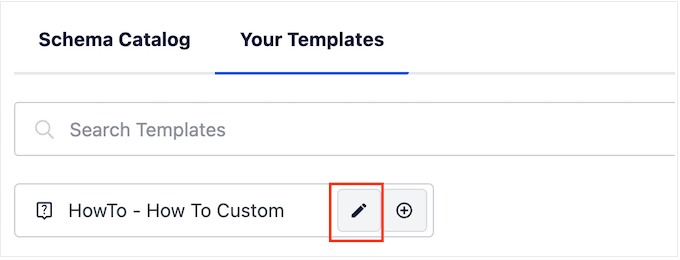
Możesz teraz wprowadzić zmiany lub wpisać dodatkowe informacje, których chcesz użyć w tym konkretnym przewodniku.
Po wykonaniu tej czynności kliknij „Dodaj schemat”.
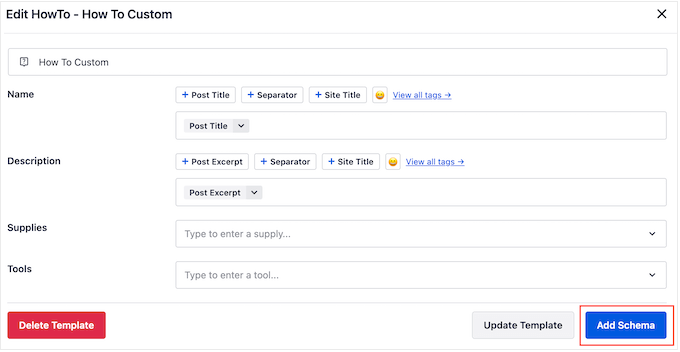
Po prostu powtórz te kroki, aby użyć tego samego szablonu w dowolnym miejscu w sklepie internetowym, witrynie lub blogu WordPress.
Jak przetestować schemat „Jak to zrobić” w WordPress
Ponieważ schemat „jak to zrobić” nie pojawia się na Twojej stronie, musisz go przetestować za pomocą bezpłatnego narzędzia Google.
Aby sprawdzić, czy schemat jest poprawnie sformatowany, przejdź do strony testu wyników z elementami rozszerzonymi Google. W tym miejscu wystarczy wpisać adres URL, pod którym dodano schemat „jak to zrobić”, a następnie kliknąć „Testuj adres URL”.
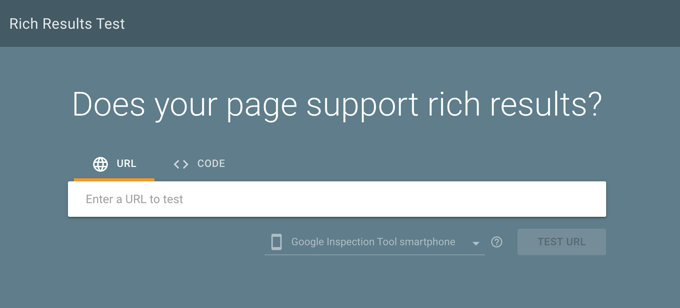
Google przeanalizuje teraz Twoją stronę pod kątem wszelkiego rodzaju znaczników schematu. Mając to na uwadze, możesz zobaczyć wiele wyników, jeśli strona korzysta z innego rodzaju schematu, np. schematu firmy lokalnej i schematu często zadawanych pytań.
Po zakończeniu testu kliknij sekcję „Jak to zrobić”.
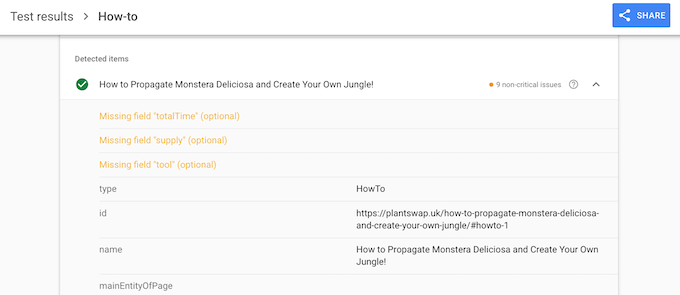
Powinieneś teraz zobaczyć wszystkie informacje, które dodałeś do tej strony lub wpisu. Jeśli te dane są poprawne, schemat „jak to zrobić” działa doskonale.
Jeśli informacje są błędne lub są niepoprawnie sformatowane, musisz otworzyć tę stronę lub post w edytorze treści WordPress. Następnie przewiń do Ustawień AIOSEO i wybierz zakładkę „Schemat”.
Znajdź tutaj dodany wcześniej schemat „jak to zrobić” i kliknij jego ikonę ołówka.
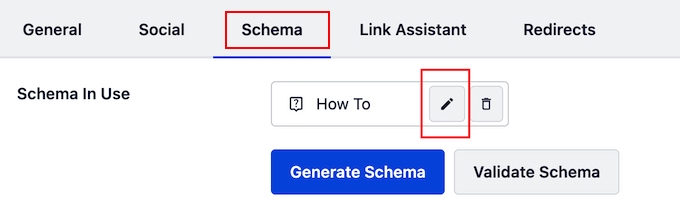
Następnie możesz edytować schemat, wykonując ten sam proces opisany powyżej.
Jeśli jesteś zadowolony z wprowadzonych zmian, po prostu kliknij „Aktualizuj schemat”.
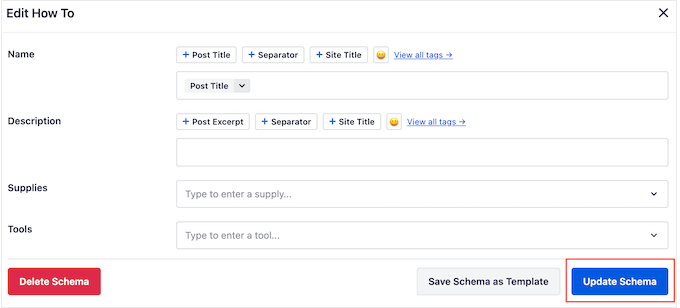
Możesz teraz ponownie przetestować adres URL, korzystając ze strony testu wyników z elementami rozszerzonymi Google.
Jeśli nadal widzisz błędne informacje, spróbuj wyczyścić pamięć podręczną WordPress, ponieważ wtyczki buforujące mogą wyświetlać Google nieaktualną wersję Twoich treści.
Mamy nadzieję, że ten artykuł pomógł Ci dowiedzieć się, jak dodać schemat „jak to zrobić” w WordPress. Możesz także zapoznać się z naszym przewodnikiem na temat zarabiania pieniędzy na blogowaniu online za pomocą WordPress lub zapoznać się z naszym eksperckim wyborem najlepszych wtyczek i narzędzi SEO, których powinieneś używać.
Jeśli spodobał Ci się ten artykuł, zasubskrybuj nasz kanał YouTube, aby zapoznać się z samouczkami wideo WordPress. Można nas znaleźć także na Twitterze i Facebooku.
